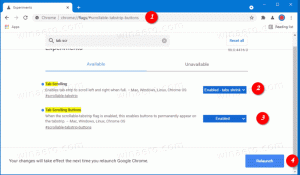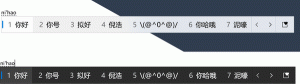Dodajte više pojedinosti u opis prečaca u sustavu Windows 10
Prečaci za datoteke su u sustavu Windows od Windows 95. Prečac je veza na drugu datoteku ili mapu na datotečnom sustavu vašeg tvrdog diska ili na neki objekt sustava. Objekt na koji se povezuju naziva se cilj. Datoteke prečaca imaju ekstenziju .LNK, ali je uvijek skriveno. Danas ćemo vidjeti kako napraviti da opis (infotip) prečaca prikazuje više detalja.
Oglas
Datoteke prečaca mogu se postaviti bilo gdje - na radnu površinu, prikvačene na programsku traku ili brzo pokretanje ako ste to omogućili. Najveći broj prečaca nalazi se u izborniku Start. Tamo su prečaci pohranjeni u dvije mape izbornika Start, jedna u %AppData%\Microsoft\Windows\Start Menu\Programs, koji pohranjuje prečace jedinstvene za svaki korisnički račun, a drugi na %ProgramData%\Microsoft\Windows\Start Izbornik\Programi.
Kada pokažete na prečac, dobit ćete opis alata (također poznat kao infotip) koji prikazuje svojstvo komentara. Nije navedeno, opis će sadržavati ciljnu lokaciju.

Komentar i takva druga povezana svojstva obično se pohranjuju u datotečnom sustavu ili unutar datoteke prečaca (kao što je ciljni naredbeni redak, tipka prečaca, vrsta cilja, ikona, informacije o tome treba li pokrenuti prečac kao administrator i druge informacije). Sve su ovo vrlo korisne informacije.
Moderne verzije sustava Windows proširile su format datoteke prečaca za pohranu više informacija o aplikacijama. Neka svojstva kao što su cilj veze, odredišna mapa i AppID su ta dodatna svojstva pohranjena u ljusci Explorera i prikazano na mjestima kao što su okno s detaljima u File Exploreru, prikaz mape "sadržaj" i na kartici Detalji u prečacu Svojstva. Ova svojstva možete prilagoditi kako je opisano u nastavku.
Da biste dodali više pojedinosti u opis prečaca u sustavu Windows 10, učinite sljedeće.
- Otvori Aplikacija Registry Editor.
- Idite na sljedeći ključ registra
HKEY_CLASSES_ROOT\.lnk\ShellEx\
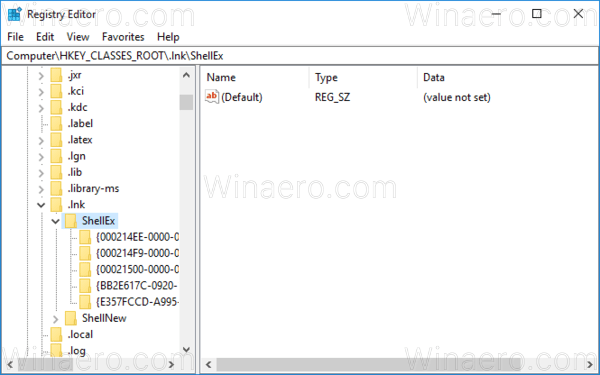
Pogledajte kako doći do ključa registra jednim klikom. - Izbrišite potključ pod nazivom {00021500-0000-0000-C000-000000000046} pod HKCR\.lnk\ShellEx.
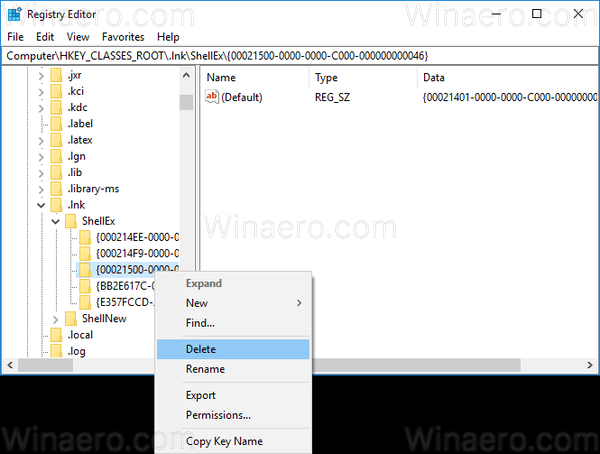
- Zatim idite na sljedeći ključ registra:
HKEY_CLASSES_ROOT\lnkfile

- S desne strane kreirajte vrijednost niza "InfoTip". Postavite ga na sljedeću vrijednost:
prop: Sustav. Komentar; Sustav. Veza. TargetParsingPath; Sustav. AppUserModel. ISKAZNICA; Sustav. ItemFolderPathDisplay
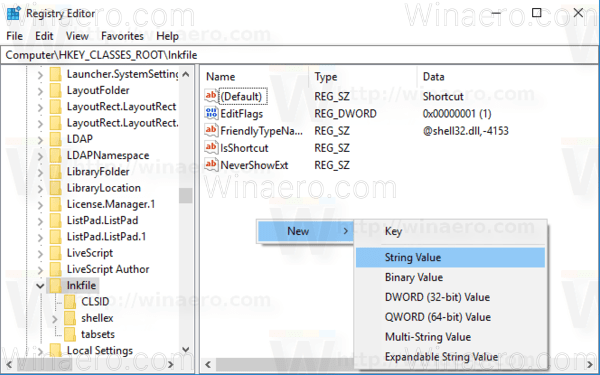
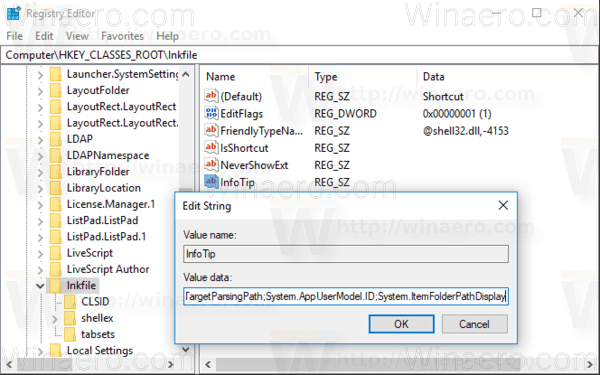
- Da bi promjene koje je izvršio podešavanje Registry stupile na snagu, morate to učiniti odjavi se i prijavite se na svoj korisnički račun.
Svaka vrijednost prop: rješava pojedinačno svojstvo, također poznato kao metapodaci, iz Windows Property Systema koje se može postaviti za datoteke, mape i druge objekte datotečnog sustava. Cijeli popis vrijednosti prop: možete dobiti na sljedećoj MSDN stranici:
MSDN: Svojstva sustava Windows
U našem slučaju koristimo sljedeća svojstva:
Sustav. Komentar - komentar definiran za prečac.
Sustav. Veza. TargetParsingPath - cilj prečaca.
Sustav. AppUserModel. ID - svojstvo AppUserModelID uvelike koristi programska traka u sustavima Windows 7 i novijim za povezivanje procesa, datoteka i prozora s određenom aplikacijom.
Sustav. ItemFolderPathDisplay - put mape prečaca. Ovo je vrlo korisno da vidite mapu koja sadrži vaš prečac kako biste saznali nalazi li se u nekoj mapi svih korisnika ili u osobnoj mapi po korisniku.
Opis prečaca izgledat će kako slijedi:
Još jedan primjer s vrijednošću "comment":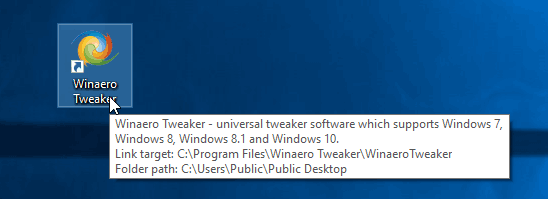
Kako biste uštedjeli svoje vrijeme, možete preuzeti sljedeće datoteke registra spremne za korištenje.
Preuzmite datoteke registra
Uključeno je podešavanje poništavanja.
Savjet: da biste prilagodili vrijednost opisa alata za sve datoteke, izvršite isto uređivanje pod
HKEY_CLASSES_ROOT\Svi objekti datotečnog sustava
Pogledajte sljedeću snimku zaslona:
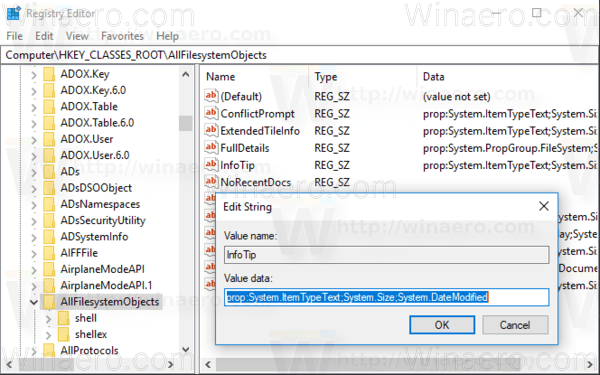
Isto se može učiniti u sustavima Windows 7 i Windows 8.1.